ساخت لایه ماسک در فتوشاپ
12 آبان 1397با اینکه کاربران حرفهای فتوشاپ همواره منتظر نسخههای جدید این نرمافزار از شرکت ادوبی هستند، تا ضمن آشنایی با امکانات جدید آن و رفع ایرادات قبلی، تواناییهای تازهی فتوشاپ را به کار برند، کاربران آماتور مشغول یادگیری و آموزشاند تا به یافتهها و تجارب عملی خود در این محیط کاربری بیافزایند.پس اگر جزء دسته دوم هستید و میخواهید در مورد فتوشاپ بیشتر بدانید، فراگیری لایه ماسک و توانایی آن جزء ضروریات است. به طور ساده وقتی یک لایه ماسک میشود این امکان را فراهم میکند که بتوانیم قسمتی از آن را حذف کنیم. حتما میدانید که بوسیله ابزار پاککن (Eraser) یا دیلیت کردن (Delete) هم میتوان بخشی از تصویر را حذف کرد. اما این روشها چه تفاوتی با حذف بوسیله ماسک دارند؟
نکته قابل تأمل در کار کردن با لایه ماسک، قابل بازگشت (Recovery) بودن تصویر است. بدین معنی که قسمت های حذف شده بوسیله لایه ماسک در صورت نیاز دوباره قابل استفاده هستند.
فتوشاپ به کمک ابزارهای توانمند خود، ایجاد لایه ماسک و بهره مندی از آن را بسیار ساده کرده است. شما میتوانید با کلیک کردن روی دکمه ماسک در نوار پایین پانل Layers یک لایه ماسک جدید بسازید. لایه ماسک هم برای یک آبجکت تنها و هم برای گروهی از آبجکتها (Group) قابل استفاده است.
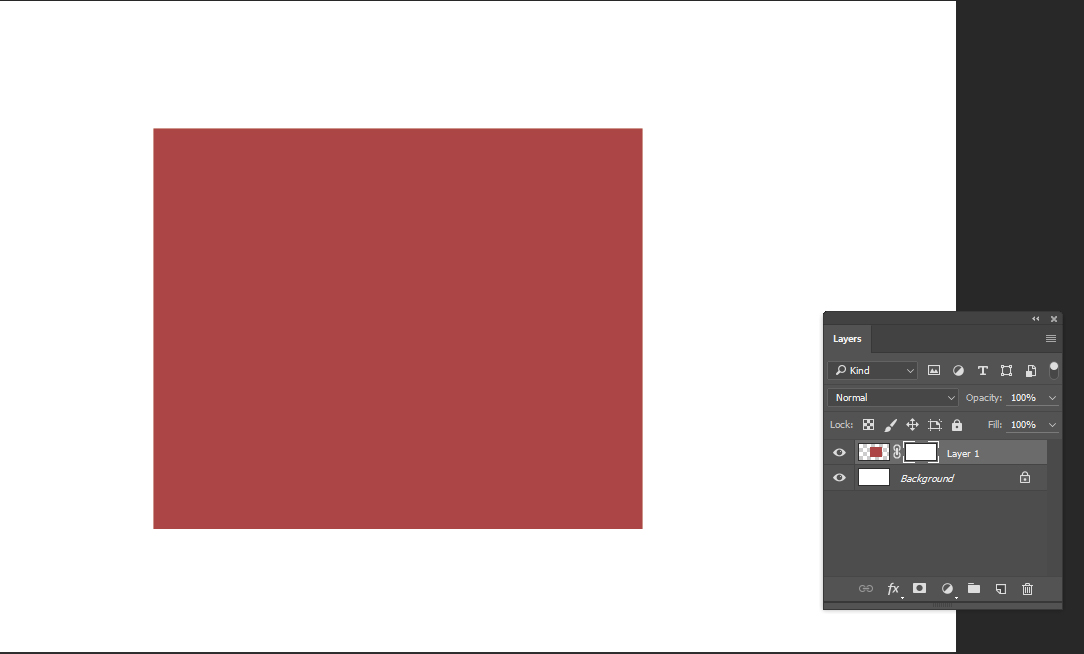
روش کار کردن در لایه ماسک بسیار ساده است. ابتدا روی لایه ماسک کلیک کنید تا به حالت انتخاب درآید. سپس بوسیلهی ابزار قلممو (Brush tool) و انتخاب رنگ مشکی بهعنوان Foreground Color و تنظیم دلخواه سایز قلممو، قسمتهایی از تصویر را حذف کنید. برای بازگرداندن بخشهای حذف شده نیز کافیست رنگ فورگراند را به سفید تغییر دهید و با قلممو روی تصویر بکشید. این کار را چند بار روی یک تصویر انجام دهید تا کاملا متوجه موضوع شوید.
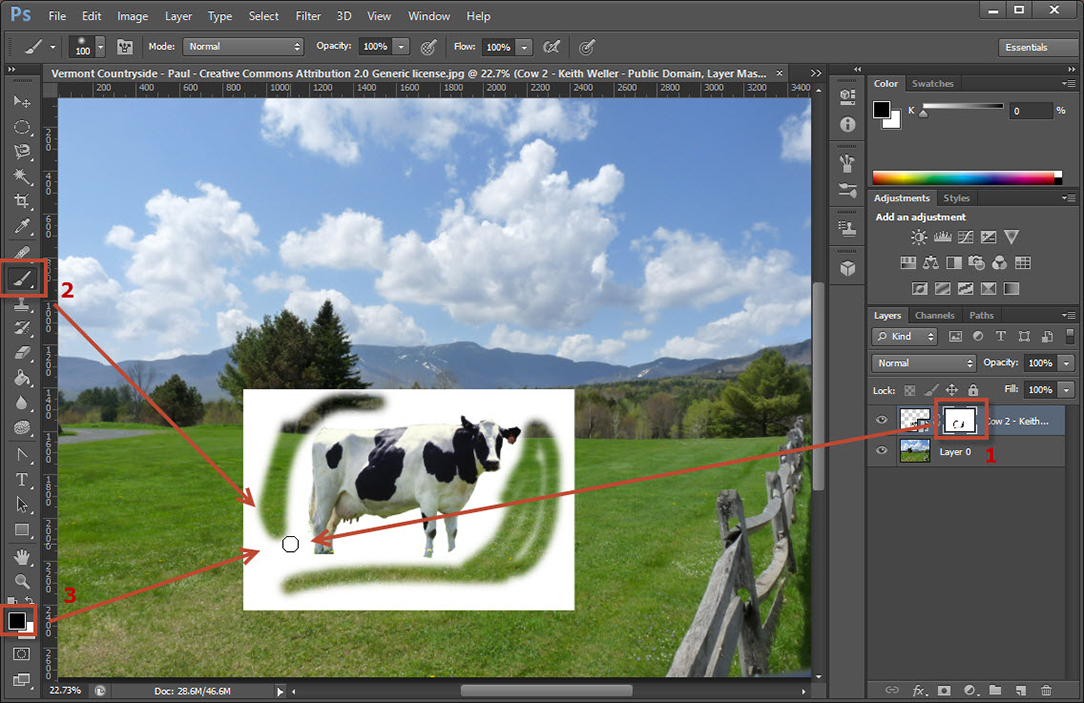
اگر بخواهید لایه ماسک شما یک فرم خاص داشته باشد یا فرم خاص یکی از لایههایتان را به آن بدهید کافیست با نگه داشتن Ctrl ، روی تصویر آن لایه خاص کلیک کرده تا به حالت انتخاب درآید و سپس در لایهای که میخواهید ماسک روی آن انجام دهید، در حالی که هنوز محدوده انتخاب (Selection) فعال است، ایجاد ماسک کنید. به تصویر زیر توجه کنید؛
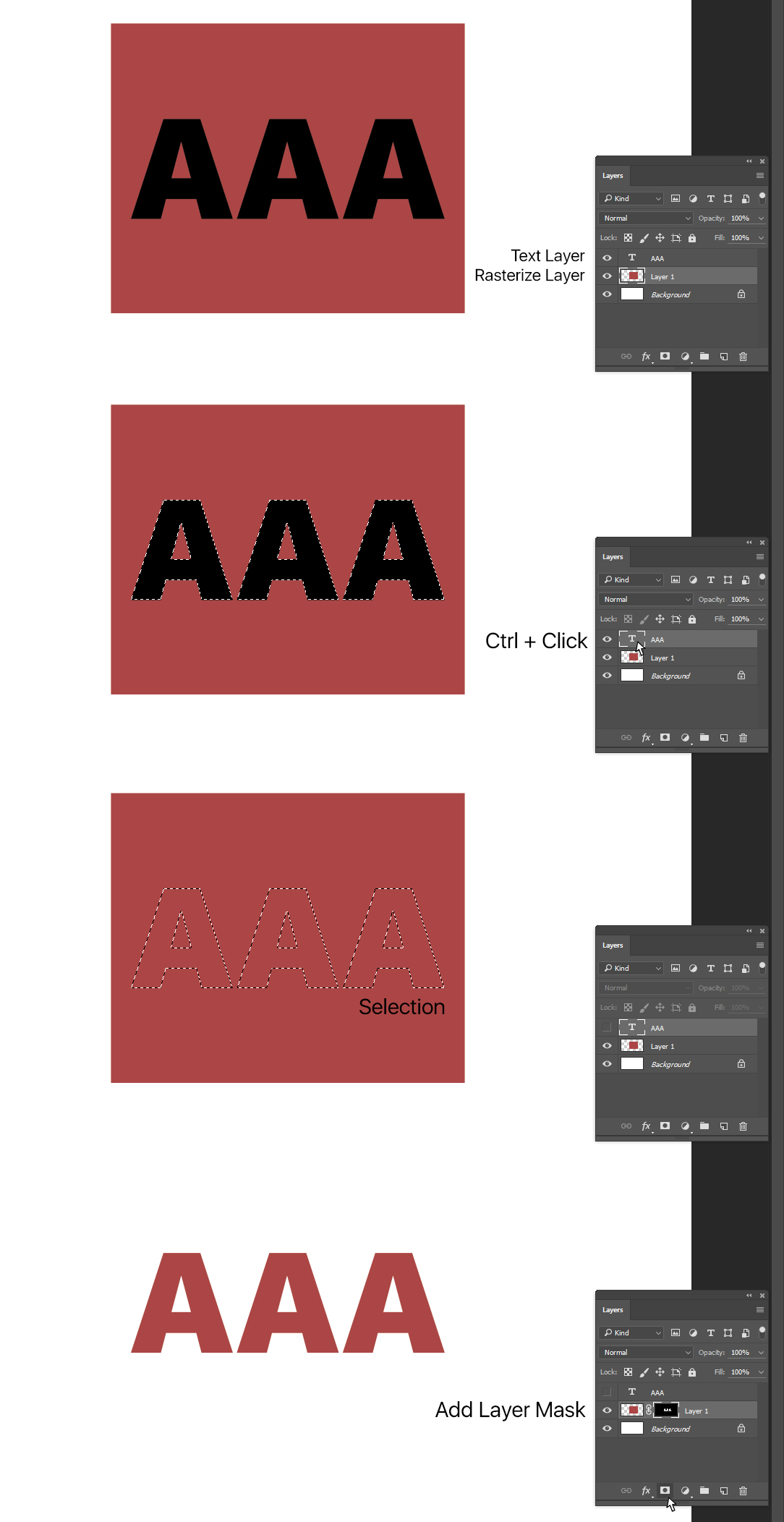
لایه ماسک از بیشتر فرمتهای لایهها همچون Rasterized Layer، Smart Layer، Shape Layer، Text Layer و غیره پشتیبانی میکند. برای از بین بردن لایه ماسک نیز کافی است آن را حذف کنید.
مرکز تخصصی چاپ و تبلیغات بعد سوم



